Win11如何查看硬盘分区格式-Win11查看硬盘分区格式的方法
嘿,你知道吗?Win11现在可是很流行的哦!很多小伙伴都在用它,不过有些人在用的时候可能会想要把硬盘分个区,所以就想了解一下硬盘分区格式啦。那么,我们该怎么去看呢?别担心,跟着小编一起学一下硬盘分区格式的查看方法吧!
Win11查看硬盘分区格式的方法
1. 打开运行(Win+R),输入 diskmgmt.msc 命令,按确定或回车,打开磁盘管理。
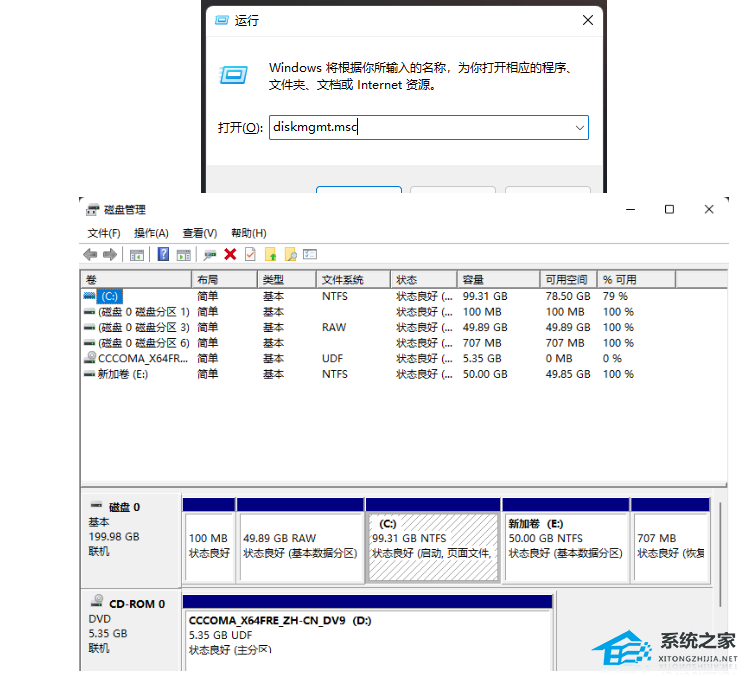
2. 磁盘管理窗口,右键点击磁盘0,在打开的菜单项中,如果看到"转换成 MBR 磁盘"的灰色字样,说明当前的磁盘格式是 GPT 的。
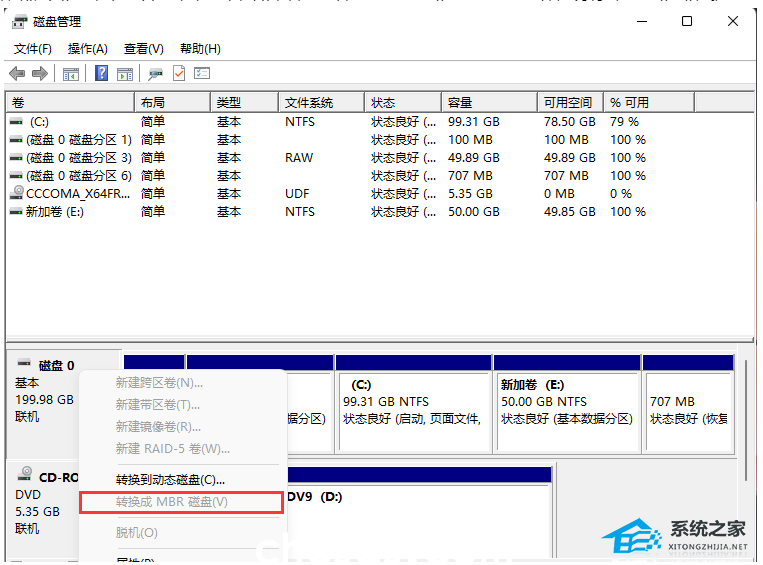
3. 换种方法,同样也可以查看,还是在磁盘管理窗口,右键点击磁盘0,在打开的菜单项中,选择属性。
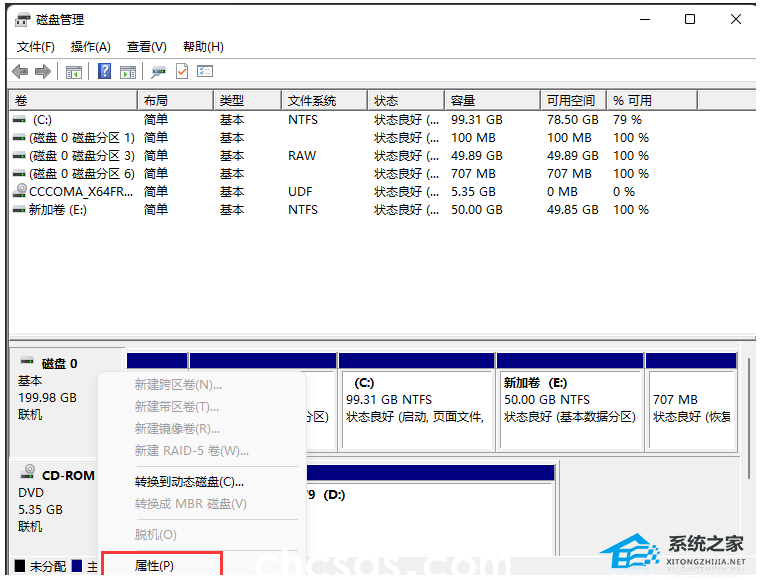
4. 磁盘属性窗口,切换到卷选项卡,磁盘信息下,就可以查看到磁盘分区形式了,此处为GUID 分区表(GPT)。
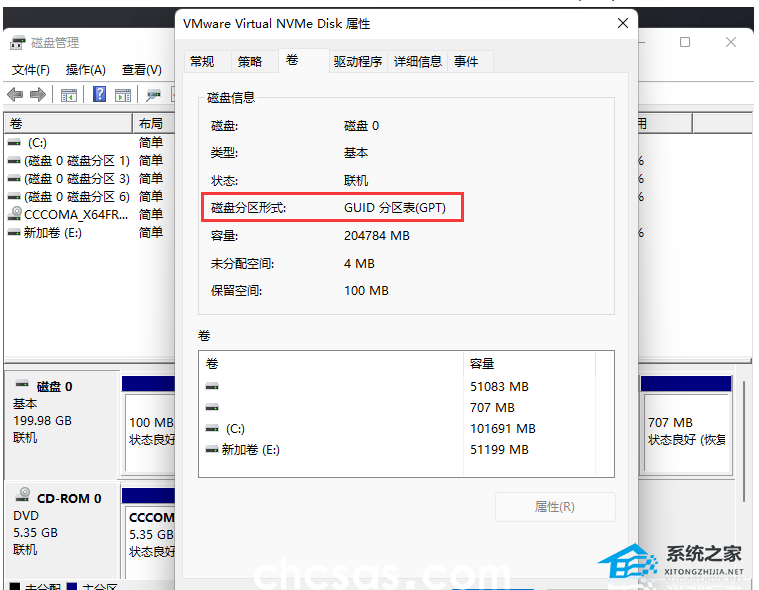
以上就是番茄系统家园小编为你带来的关于"Win11如何查看硬盘分区格式-Win11查看硬盘分区格式的方法"的全部内容了,希望可以解决你的问题,感谢您的阅读,更多精彩内容请关注番茄系统家园官网。
版权声明:
本站所有文章和图片均来自用户分享和网络收集,文章和图片版权归原作者及原出处所有,仅供学习与参考,请勿用于商业用途,如果损害了您的权利,请联系网站客服处理。









